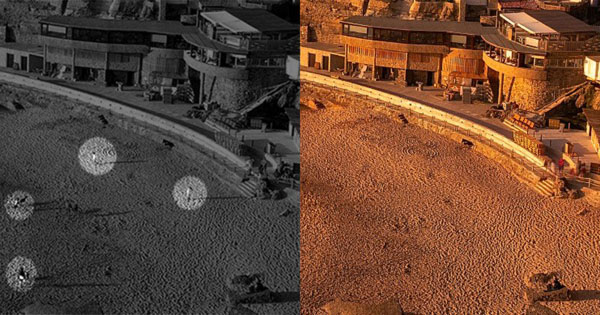
آیا تا کنون پیش آمده بخواهید از مکان یا صحنه زیبایی عکس بگیرید و حضور مردم و شلوغی مانع شما شود؟ این روزها گرفتن عکس های خالی از اشخاص (جمعیت) یا ماشین ها از مکان ها سخت تر و سخت تر می شود. یکی از راهکارهایی که می تواند به دستیابی به این هدف کمک کند این است که صبح زود از خواب بیدار شوید و هنگام طلوع آفتاب آنجا باشید، اما در مکان های بسیار معروف، عکاسان دیگری با همین ایده نیز حضور خواهند داشت. بنابراین، چطور می توانید از یک صحنه بدون حضور افراد عکس بگیرید؟ در این آموزش عکاسی از مکان های شلوغ یک تکنیک عکاسی و ویرایش عکس برای این کار یاد می گیرید.
من در کارم، در هنگام ویرایش از یک قانون بسیار ساده استفاده می کنم – اگر بتوانم چیزی را در دنیای واقعی حذف کنم، پس می توانم آن را در فتوشاپ نیز حذف کنم. بنابراین، آیا می توانیم از اشخاص بخواهیم که یک صحنه را برای ۵ دقیقه ترک کنند؟ البته! فقط به این دلیل که این کار را نمی کنیم، به این معنی نیست که نمی توانیم. این فقط یک ایده تئوری است، اما در واقعیت نیز بسیار امکان پذیر است.
همچنین می توانید سیم ها یا سطل های زباله را نیز از یک صحنه خاص حذف کنید، اما حذف آنها با استفاده از فتوشاپ نیز امکان پذیر است. اما کار با برخی از صحنه ها می تواند بسیار دشوار باشد، چون چیزهای زیادی در آنها در جریان است.
در مورد چیزهایی مانند اشخاص و ماشین ها، یک نکته مهم که باید به آن توجه داشته باشید این است که گاهی اوقات آنها می توانند برای مدت زمان طولانی در آن نقطه بمانند، یا می توانند خیلی زود حرکت کنند و بروند، و هیچ لحظه ای در یک صحنه وجود نداشته باشد که بتوانیم از حضور مداوم شخصی در تصویر خود جلوگیری کنیم. پس باید چه کنیم؟
وارد یک ابزار بسیار مفید در فتوشاپ شوید. این ابزار Blend Mode از Smart Objects است، و دو مُد ترکیبی که هنگام کار با چنین صخنه هایی به شما کمک می کنند، Mean و Median هستند.
من متوجه شده ام که Mean زمانی که شما در صحنه خود آب داشته باشید بهتر عمل می کند. این مُد باعث می شود که آب نرم تر به نظر برسد.
این عکس از آزنهاس دو مار (Azenhas do Mar) پرتغال گرفته شده است – من برای ایجاد آن حدود ۲۰۰ فریم را با هم ترکیب کردم:

این نور زیبا تنها در هنگام غروب خورشید وجود دارد، بنابراین من مجبور شدم این عکس را زمانی که افراد زیادی در ساحل و روی پله ها بودند، بگیرم.
من درک می کنم که بعضی ها دوست دارند این نوع تصاویر را با حضور اشخاص ببینند، اما من می خواستم تنها تصویری از خود این روستا و بدون حضور اشخاص داشته باشم. همچنین، من تصاویر دیگری از این مکان ها با حضور اشخاص دارم، بنابراین گنجاندن اشخاص در صحنه ها را نیز دوست دارم.
عکس زیر یک کراپ از یک فایل Raw است:

این تصویر دیگری از طاق پیروزی (Arc de Triomphe) در پاریس است، که این نیز در هنگام غروب آفتاب گرفته شده – حدود ۲۰۰ فریم با هم ترکیب شده اند:

تنها یک فریم از همان عکس که من برای نشان دادن تعداد زیاد ماشین ها و اشخاص اطراف آن استفاده کردم، این گونه است:

این تکنیک را به این صورت می توانید انجام دهید:
شما باید از یک صحنه چند عکس با سه پایه (یا حتی بدون آن) بگیرید. سه پایه به شما کمک می کند تا تصاویر را سریع تر با هم ترکیب کنید، چون فتوشاپ دیگر نیازی به هم تراز کردن تصاویر برای شما نخواهد داشت.
سعی کنید بیشترین تعداد عکسی را که می توانید بگیرید (اما نه آنقدر زیاد که نور صحنه شما در میان فریم ها کاملا متفاوت باشد).
مطمئن شوید که برای هر نقطه در صحنه خود، حداقل یک عکس بدون حضور کسی یا چیزی که آن را پوشانده باشد، داشته باشید.
تعداد عکس های شما می تواند ۳۰ فریم باشد، یا می تواند ۱۰۰۰ فریم باشد. بستگی به شلوغی صحنه شما دارد.
سپس، باید تنظیمات ساده ای را در فایل های Raw خود انجام دهید. اگر فایل های کمی دارید، می توانید آنها را مستقیما در فتوشاپ باز کنید، اما اگر تعداد فایل های شما زیاد است (چیزی مانند ۱۰۰ عکس یا بیشتر)، توصیه می کنم آنها را به صورت فایل های tiff ذخیره کرده و سپس با آنها کار کنید.
در فتوشاپ، از منوی File، به Scripts، و سپس به Load Files Into Stack بروید.
اگر فایل های خود را از Camera Raw باز کرده اید، بر روی Add Open Files کلیک کنید. اگر فایل های tiff را دارید، بر روی Browse کلیک کنید.
مطمئن شوید که مانند تصویر زیر هر دو باکس را تیک بزنید:
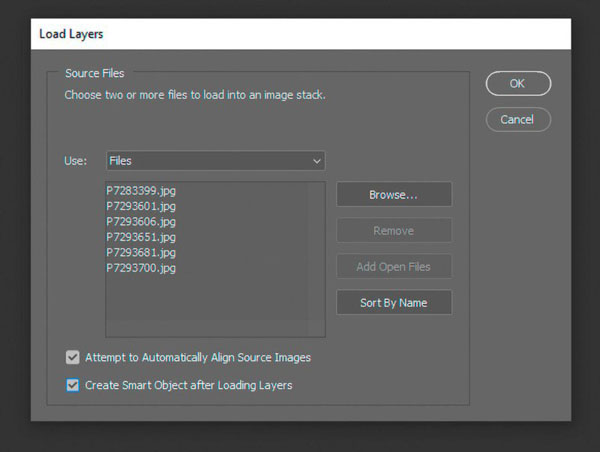
حتی اگر از سه پایه استفاده کرده اید، هنوز هم بهتر است که اجازه دهید فتوشاپ تصاویر شما را هم تراز کند، چون همیشه این ریسک وجود دارد که در زمان عکاسی سه پایه شما کمی جابجا شده باشد.
بعد از این که فتوشاپ جادوی هم تراز کردن خود را انجام داد، به منوی Layer بروید، Smart Objects را انتخاب کنید، سپس بر روی Stack Mode کلیک کنید. Median یا Mean را انتخاب کنید. باید مطمئن شوید انتخاب شما بر اساس چیزی باشد که برای کار شما از همه مناسب تر است. همانطور که قبلا نوشتم، طبق تجربه من، Mean در تصاویری که در صحنه آب وجود دارد بهتر عمل می کند. آب را ابریشمی تر و نرم تر می کند.
روش کار تقریبا همین است. اما باید بدانید که فتوشاپ ممکن است همیشه اشخاص یا سوژه هایی که شما می خواهید را حذف نکند، بنابراین ممکن است لازم باشد که در انتها یک ویرایش نهایی انجام دهید.
خوبی این روش این است که اگر فیلتر ND نداشته باشید نیز می توانید از آن استفاده کنید (فیلتر ND یا کاهنده نور می تواند به شما کمک کند تا با گرفتن یک عکس با نوردهی طولانی، به نتیجه مشابهی، عکس خالی از جمعیتی که می خواهید، دست یابید)، و در واقع یک مزیت نسبت به استفاده از فیلتر ND به شما می دهد. علت آن این است: اگر شما از آسمان با درختان یا چیز دیگری که حرکت می کند عکس بگیرید، با فیلتر ND آن اجسام به دلیل باد تار می شوند، اما هنگامی که مثلا ۳۰۰ تصویر جداگانه داشته باشید، می توانید درختان واضح و شارپی به دست آورده و آسمان را دقیقا همانطور که می خواهید نگه دارید.
نویسنده: الکساندر لایت (Alexander Light)

















۲۱ آبان ۱۳۹۸
سلام.
سپاسگزارم. آموزش کاربردی و ساده.
پیروز باشید…
۲۱ آبان ۱۳۹۸
سلام خدمت شما
متشکرم از بازخورد مختصر و مفیدتون.
سلامت و شاد باشید